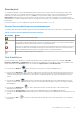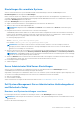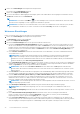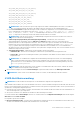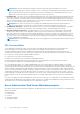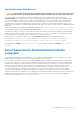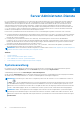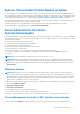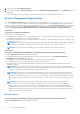Users Guide
Table Of Contents
- Dell OpenManage Server Administrator Version 8.4 Benutzerhandbuch
- Inhaltsverzeichnis
- Einführung
- Installation
- Aktualisieren individueller Systemkomponenten
- Storage Management-Dienst
- Instrumentationsdienst
- Remote-Access-Controller
- Protokolle
- Was ist neu in dieser Version?
- Verfügbarkeit von Systemverwaltungsstandards
- Server Administrator-Startseite
- Weitere nützliche Dokumente
- Wie Sie technische Unterstützung erhalten
- Kontaktaufnahme mit Dell
- Setup und Administration
- Rollenbasierte Zugangskontrolle
- Authentifizierung
- Verschlüsselung
- Benutzerberechtigungen zuweisen
- Benutzer einer Domäne auf Windows-Betriebssystemen hinzufügen
- Server Administrator-Benutzer für unterstützte Red Hat Enterprise Linux- und SUSE Linux Enterprise Server-Betriebssysteme erstellen
- Gastkonten und anonyme Konten in unterstützten Windows-Betriebssystemen deaktivieren
- SNMP-Agenten konfigurieren
- Konfigurieren von SNMP-Agenten für Systeme, auf denen unterstützte Windows-Betriebssysteme ausgeführt werden
- SNMP-Community-Namen ändern
- Konfigurieren des Systems zum Senden von SNMP-Traps an eine Management Station
- SNMP-Agenten auf Systemen konfigurieren, auf denen unterstützte Red Hat Enterprise Linux-Betriebssysteme ausgeführt werden
- Konfiguration von SNMP-Agent Access Control
- Server Administrator SNMP Agent - Installationsmaßnahmen
- SNMP-Community-Namen ändern
- Konfigurieren des Systems zum Senden von Traps an eine Management Station
- Konfigurieren des SNMP-Agenten auf Systemen, auf denen der unterstützte SUSE Linux Enterprise Server ausgeführt wird
- SNMP-Installationsmaßnahme für Server Administrator
- SNMP-Zugang von Remote-Hosts aktivieren
- SNMP-Community-Namen ändern
- Konfigurieren des SNMP-Agenten auf Systemen, die von VMware ESXi 5.X und ESXi 6X unterstützte Betriebssysteme ausführen
- Konfigurieren des Systems zum Senden von Traps an eine Management Station
- Firewall-Konfiguration auf Systemen, die unterstützte Red Hat Enterprise Linux-Betriebssysteme und SUSE Linux Enterprise Server ausführen
- Server Administrator verwenden
- An- und Abmelden
- Server Administrator, Lokales System-Anmeldung
- Server Administrator Managed System-Anmeldung – unter Verwendung des Desktop-Symbols
- Server Administrator Managed System-Anmeldung – unter Verwendung des Webbrowsers
- Zentrale Webserver-Anmeldung
- Die Active Directory-Anmeldung verwenden
- Einmaliges Anmelden
- Konfiguration von Sicherheitseinstellungen auf Systemen, die ein unterstütztes Microsoft Windows-Betriebssystem ausführen
- Server Administrator-Startseite
- Online-Hilfe verwenden
- Einstellungen-Startseite verwenden
- Server Administrator-Befehlszeilenschnittstelle verwenden
- An- und Abmelden
- Server Administrator-Dienste
- Systemverwaltung
- System-/Servermodul-Strukturobjekte verwalten
- Server Administrator-Startseite-Systemstrukturobjekte
- Voreinstellungen verwalten: Konfigurationsoptionen der Homepage
- Arbeiten mit dem Remote Access Controller
- Anzeigen grundlegender Informationen
- Konfigurieren des Remote-Zugriffsgeräts zur Verwendung einer LAN-Verbindung
- Konfigurieren des Remote-Zugriffsgeräts zur Verwendung einer seriellen Schnittstellenverbindung
- Konfigurieren des Remote-Zugriffsgeräts zur Verwendung einer Seriell-über-LAN-Verbindung
- Zusätzliche Konfiguration für iDRAC
- Konfigurieren der Benutzer von Remote-Zugriffsgeräten
- Plattformereignisfilter-Warnungen einstellen
- Server Administrator-Protokolle
- Warnungsmaßnahmen einstellen
- Warnungsmaßnahmen einstellen für Systeme, auf denen unterstützte Red Hat Enterprise Linux- und SUSE Linux Enterprise Server-Betriebssysteme ausgeführt werden
- Einstellen von Warnungsmaßnahmen in Microsoft Windows Server 2008
- Warnungsmaßnahme zum Ausführen einer Anwendung in Windows Server 2008 einstellen
- Alarmmeldungen der BMC/iDRAC-Plattformereignisfilter
- Fehlerbehebung
- Häufig gestellte Fragen
1. Klicken Sie auf das Objekt Modulares Gehäuse.
2. Klicken Sie auf das Register CMC-Informationen und dann auf CMC-Web-Schnittstelle starten. Das CMC-Anmeldefenster wird
eingeblendet.
Sie können Ihr modulares Gehäuse nach dem Herstellen einer Verbindung zum CMC überwachen und verwalten.
System-/Servermodul Eigenschaften
Das Objekt System/Servermodul enthält drei Hauptsystemkomponentengruppen: Hauptsystemgehäuse/Hauptsystem, Software und
Speicher. Die Startseite von Server Administrator wird automatisch mit der Ansicht des Objekts System der Systemstrukturansicht
geöffnet. Die meisten Verwaltungsfunktionen können vom Maßnahmenfenster des Objekts System-/Servermodul aus getätigt werden.
Das Maßnahmenfenster des Objekts System-/Servermodul weist abhängig von den Berechtigungen der Benutzergruppe folgende
Register auf: Lizenzierung, Eigenschaften, Herunterfahren, Protokolle, Warnungsverwaltung und Sitzungsverwaltung.
Lizenzierung
Unterregister: Informationen | Lizenzierung
Im Unterregister Lizenzierung können Sie:
● Einstellungen für die Verwaltung von Integrated Dell Remote Access Controller (iDRAC) zum Importieren, Exportieren, Löschen oder
zum Austauschen der digitalen Lizenz der Hardware festlegen.
● Die Details der Geräte anzeigen. Diese Details schließen den Lizenzierungsstatus, die Beschreibung der Lizenz, Berechtigungs-ID und
Ablaufdatum der Lizenz ein.
ANMERKUNG: Server Administrator unterstützt die Lizenzierungsfunktion auf Dell PowerEdge Systemen ab der 12. Generation.
Die Funktion ist nur verfügbar, wenn die erforderliche Mindestversion von iDRAC, iDRAC 1.30.30, installiert ist.
ANMERKUNG: Die Funktion ist nur verfügbar, wenn die erforderliche Mindestversion von iDRAC installiert ist.
Eigenschaften
Unterregister: Funktionszustand | Zusammenfassung | Bestandsinformationen | Autom. Wiederherstellung
Im Register Eigenschaften können Sie Folgendes durchführen:
● Den aktuellen Warnungsfunktionszustand für Hardware- und Softwarekomponenten im Objekt Hauptsystemgehäuse/
Hauptsystem und das Speicher-Objekt anzeigen.
● Die detaillierten Zusammenfassungen für alle Komponenten im überwachten System anzeigen.
● Die Bestandsinformationen für das überwachte System anzeigen und konfigurieren.
● Die automatischen Systemwiederherstellungsmaßnahmen (Betriebssystem-Watchdog-Zeitgeber) für das überwachte System
anzeigen und einstellen.
ANMERKUNG:
Automatische Systemwiederherstellungsoptionen sind möglicherweise nicht verfügbar, wenn der Watchdog-
Zeitgeber des Betriebssystems in BIOS aktiviert ist. Der Watchdog-Zeitgeber des Betriebssystems muss deaktiviert sein, damit die
Optionen der automatischen Wiederherstellung konfiguriert werden können.
ANMERKUNG: Automatische Systemwiederherstellungsmaßnahmen werden eventuell nicht genau nach der eingestellten
Zeitüberschreitungsperiode (in Sekunden) ausgeführt, wenn der Watchdog ein System identifiziert, das nicht antwortet. Der
Maßnahmen-Ausführungszeitraum erstreckt sich von n-h+1 bis n+1 Sekunden, wobei n die Zeitüberschreitungsperiode ist und h
das Heartbeat-Intervall. Der Wert des Heartbeat-Intervalls beträgt 7 Sekunden, wenn n ≤ 30 ist, und 15 Sekunden, wenn n > 30
ist.
ANMERKUNG: Die Funktionalität der Watchdog-Zeitgeberfunktion kann in einem Fall, in dem ein nicht behebbares
Speicherereignis im System DRAM Bank_1 auftritt, nicht garantiert werden. Wenn an diesem Ort ein nicht behebbares
Speicherereignis auftritt, ist es möglich, dass der BIOS-Code-Resident an dieser Stelle beschädigt wird. Da die Watchdog-
Funktion einen Aufruf an das BIOS verwendet, um das Herunterfahren- oder Neustartverhalten zu beeinflussen, funktioniert die
Funktion eventuell nicht richtig. Wenn dies eintritt, müssen Sie das System manuell neu starten. Der Watchdog-Zeitgeber kann
maximal auf 720 Sekunden eingestellt werden.
Herunterfahren
Unterregister: Remote-Herunterfahren | Temperaturbedingtes Herunterfahren | Web Server herunterfahren
Im Register Herunterfahren können Sie Folgendes durchführen:
40
Server Administrator-Dienste